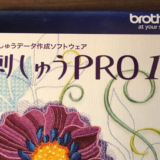Contents
自分が描いたイラストを刺繍にしたい!
アイロンプリントやシルクスクリーンを使ってグッズを作成しているうちに、いろんなやりたいことが増えてきてしまいました。
たとえば、白や黒じゃなくてもっとカラフルな布のポーチに印刷したいとか、ファスナーもカラフルに!とか、ワンポイントに刺繍を入れてみたいとか。
シルクスクリーンで布に印刷をして、それを裁縫することもできるのでは?!と。
手刺しゅうはしたこともありますが、如何せん時間があまりないのです。でも!刺しゅうがしたい。
できるだけ手っ取り早く、作りたいものを形にしたいのです。
ミシンで好きなイラストを刺繍をするためには、刺繍ができるミシンと、刺繍データを作成するためのソフト、PCが必要ということだけはぼんやりと知っていたので、ちゃんと調べてみました。
先に結論を書きますと、ブラザー「刺しゅうPRO10」と、ブラザー「parie」で、自分の描いたイラストを刺繍にすることができました。

自分が描いたイラストをparieで刺繍しました

元のイラストから

刺しゅうができます
刺繍ができるまでの過程は、また別の記事にまとめますので、ここからの内容は、検討した履歴と思ってご覧ください。
 自分が描いたイラストの刺繍データを刺しゅうPRO10でつくる
自分が描いたイラストの刺繍データを刺しゅうPRO10でつくる
刺繍ミシンについて
刺繍ミシンについて調べてみましたが、ブラザーとジャノメがメジャーな様子。
刺繍ミシンは業務用・家庭用を調べてみました。
業務用は何千万という世界ですが、家庭用でも最上級のものは70万円くらいします。
まず予算を決めました。
自分が一番使うものがMacBookPROとして、次がWacomの液晶タブレット Cintiq Pro 16になります。
両方とも高額ですが、だいたい7-8年は使うし、どちらも毎日使うので元は取れている気がします。
刺繍ミシンと刺繍ソフトについては未知数な部分があるので、もしかしたら全然使いこなせないという可能性もあります。
ミシンについては私が使いこなせなくても家族が使うこともあるのでムダにはならないと考え、ひとまず刺繍ミシンと刺繍ソフトの合計で20万円以内とします。
刺繍ソフトについて
フリーソフトでデータを作成することもできるようなのですが、調べれば調べるほどカオスな内容。
調べる時間・試す時間を考えて、これはソフトを購入した方が効率がいいなという結論になりました。
私はAdobe CCを契約しているので、刺繍ソフトに読み込ませるための画像はphotoshopやillustratorで作成します。
あとはその画像を刺繍ミシンで使える形式に変換するためのソフトが必要になります。
ざっくり調べてみましたが、ほぼwindows対応であることがわかりました。
刺繍ソフトでメジャーなものは「ブラザー 刺しゅうPRO 10」と「ジャノメ デジタイザーMBX V5」のようでした。
ジャノメ デジタイザーMBX V5
デジタイザーは業務用刺繍ミシンを使用している方に利用者が多いようでした。
だって、値段もすごい。ほぼ20万円です。ソフトだけで予算が消えます。
機能的にはすごいかもしれないけれど、ごめんなさいお財布がそれを許さない…。
Embird 2016
調べると出てきた外国製の刺繍ソフト。
世界中の60種類以上の刺しゅうフォーマットに対応、20社以上の刺繍機メーカーを網羅しています。
データサイズ編集<拡大縮小/ステッチプロセッサー(自動糸密度修正)>
データ分割編集<1つのデータを分割できる>
1針ごと(針落ちポイント)のデータ編集
柄データ表示機能<サムネイル表示可能>
柄データ印刷機能<ステッチデータとして印刷します色順・詳細付>
柄データ変換<各種のフォーマットに変換する>
機能も十分っぽいし、値段も21,384円で安い!!Macはもちろん対応してませんが、windows10も対応していない模様。
ネットで検索してもあまり使用例が検索結果として表示されてこなくて、使い方がわからない時などに困るかな?ちょっと難しいのかなあと保留。
刺しゅうPRO10
69,800円は高いといえば高いけれども、Adobeのソフトをバージョンアップするごとに課金をしていたのを思うと、それなりのような気がしました。
全体の予算が20万円なので、ソフトで7万円として、13万円をミシン本体に使うことができます。
ここでミシンはブラザーで探そうということに。
スキャンカットの時もそうでしたが、やはりブラザー…このソフトもMacには非対応です。
スキャンカットの「キャンバスワークスペース(web版)」はParallels Desktop 14にwindows10をインストールした環境で動作したので、多分、刺しゅうPRO10もいけるんじゃないかなという自己責任で購入しました。
もしダメだった場合は安いwindoesマシンでも買えばいいじゃない!?ソフト本体より安いよ!!っていう。
ソフトが届くまで少し緊張します。
刺しゅうができるミシンを決める
刺しゅうができるミシンですが、刺しゅうPROがブラザーのため、ブラザーの刺繍ができる家庭用ミシンの中からミシンを選ぶことにしました。
イノヴィス
刺繍ができる家庭用ミシンで最高峰が、イノヴィスシリーズなのだそうです。
刺繍ができるミシンの違いとしては、刺繍ができる大きさと機能の違いになってくるのですが、このInnovisはさすが最高峰なので、大きさも、機能もめちゃめちゃすごい。
刺繍ミシンの機能の「渡り糸自動カット」ですが、この機能がついてるのとついていないので、刺繍の楽さがまったく違います。これは実際に刺繍ミシンを購入してみないとわからなかったのですが、渡り糸を自分でカットするのって、すごくめんどくさいのです。
もしもお金に余裕があれば、「渡り糸自動カット」がついている機種を選ぶといいと思います。
ブラザー parie
予算内で買える刺繍ミシンで、これがいいんじゃないの?と思ったのが、ブラザーParieでした。
10cm×10cmの大きさの刺繍ができて、パソコンで作った刺繍データも使用することができます。
ブラザーには同じような価格帯の刺繍ミシンが他にもあったのですが、ディズニーキャラクターの刺繍データとかは必要ないしなということで一番シンプルな構成のこのparieにしました。ミシンのデザインもとてもシンプルですっきりとしています。
parieにあらかじめ収録されている刺繍パターンが25種類あるのですが、刺繍作家のatsumiさんが作成されたデータということで、シンプルですがとてもセンスのいいものばかりでした。
ブラザーさんのサイトで、刺繍データはほしいデータを1つづつ購入することができるので、刺繍データを自作しない場合でも十分に刺繍が楽しめる!と思います。
販売されている刺繍データには、ディズニーの他にも「リラックマ」「すみっこぐらし」「ペネロペ」などもありますので、キャラクターの刺繍がしたい場合でも、Parieで問題はないと思います。
刺繍データの値段は大きさにもよりますが、だいたい600円ほどの値段で購入できるようでした。
刺繍ミシンについては初心者なので、まずは一番手軽にはじめられるものをと思いました。
最初にいいのを買うといいという意見もありますが、さすがに趣味で70万はポーンとは出せません。
Parieは刺繍ミシンの中でも値段も比較的リーズナブルで、最初のミシンとしてはかなりおすすめできます。
刺繍ミシンに必要な副資材
忘れてはいけない副資材が、刺繍糸と接着芯になります。
刺繍ミシン専用ミシン糸
ブラザーの刺繍ミシンに適しているミシン糸は「ウルトラポス」という糸になります。
他のリーズナブルな糸を試してみましたが、この「ウルトラポス」がいちばん綺麗に刺繍できてしまったので、このウルトラポスを使用するようにしています。
セットによって、糸の光沢など色の傾向が違いますので、刺繍したい絵柄に合わせて購入してください。
ウルトラポス39色セット
ウルトラポスは発色性と光沢がある刺しゅう糸です。
001:白
005:銀
007:あい色
010:クリーム色
017:水色
019:空色
027:若草色
030:朱色
058:濃いこげ茶
070:青紫
079:サーモンピンク
085:ピンク
086:濃いピンク
107:マゼンダ
124:桃色
205:黄色
208:オレンジ
209:マンダリン
214:おうど色
307:はだ色
323:こげ茶
328:金茶
339:茶
405:青
420:ライトブルー
502:エメラルドグリーン
507:緑
513:黄緑
515:モスグリーン
534:青緑
612:薄紫
614:紫
620:赤紫
704:グレー
707:濃いグレー
800:赤
810:薄赤紫
843:ベージュ
900:黒
ウルトラポス23色セット
ウルトラポス23色セットは、ウルトラポス39色セットから厳選した色を集めたものになります。
001:白
010:クリーム色
058:濃いこげ茶
070:青紫
085:ピンク
086:濃いピンク
107:マゼンダ
124:桃色
205:黄色
208:オレンジ
209:マンダリン
214:おうど色
307:はだ色
323:こげ茶
339:茶
502:エメラルドグリーン
507:緑
620:赤紫
800:赤
810:薄赤紫
843:ベージュ
900:黒
カントリー40色セット
ナチュラルな素材に合う、ツヤを抑えた刺繍糸が、カントリーになります。
ウルトラポス肌色ライト系5色セット
キャラクターを刺繍したいときに便利な、肌色系刺繍糸セットもあります。
これらはセットに含まれてない色になります。
【ET077】シェルピンク【ET170】グレイッシュブラウン【ET132】ハイライトピーチ【ET183】ライトブラウン【ET165】くるみ色
おまけ
JANOME IJ521
スマホやタブレットの専用アプリ「dot Customizer」を使って、刺繍ができる!!という刺繍専用ミシン。
psdデータなどの読み込みができればめちゃめちゃアリじゃない!?と思って調べてみたのですが、そこまでの機能はないようです。
こちらのアプリに収録されているデザインのものを、好きな大きさや配置できるもののようです。
「AcuSketch」というiPadアプリを使えば、自分の描いた絵が刺繍データにできます!ということでしたが、どちらかというと手書きのイラストを刺繍するという設定のようで、イラストソフトで自分で作成したイラストを刺繍するというものではないようでした。
できればもうちょっと複雑なことがしたいので今回は見送ることにしました。